A pénztárcabarát laptopok jelentősen megváltoztak az évek során. A makacs dizájn és az aggasztó teljesítmény a múlté, és ma már vékony, könnyű eszközeink vannak, amelyek stílusosak és funkcionálisak. Számos megfizethető lehetőség létezik azok számára, akik egyszerű gépet keresnek böngészéshez, streameléshez vagy akár kevésbé igényes videojátékok lejátszásához.
 Pavilon
Pavilon
A HP Pavilion 15,6 hüvelykes laptop számos konfigurációban elérhető. Ezek közé tartoznak a 8 GB RAM-tól 256 GB-os SSD-tárhellyel és a 32 GB/1 TB-ig terjedő RAM-lehetőségek, miközben a költségvetési árzónában maradnak.
A HP Pavilion 15 nemcsak a mindennapi feladatokat, például a webböngészést és a médiastreamelést tudja könnyedén kezelni, hanem Intel UHD Graphics 600 kártyájával az alapvető képszerkesztést és a könnyű játékokat is.
A laptop 15,6 hüvelykes kijelzője HD felbontású, 220 nites csúcsfényerővel. A legtöbb mindennapi célra alkalmas. És mindaddig, amíg nem bánod, hogy a filmek részletei egy kicsit a lágyabb oldalra helyezkednek, streameléshez megfelelő.
 HP Pavilion 15,6 hüvelykes
HP Pavilion 15,6 hüvelykes
Összességében a legjobb
A HP Pavilion 15,6 hüvelykes költségvetésű laptop rugalmasságot biztosít különféle konfigurációs lehetőségeivel, így a felhasználók kiválaszthatják az igényeiknek megfelelő RAM-ot és tárolókapacitást. A jobb specifikációjú modellek hatékonyan kezelik a mindennapi feladatokat, az alapvető képszerkesztést és az alkalmi játékokat, miközben tisztességes kijelzőt, tekintélyes akkumulátor-üzemidőt és kényelmes csatlakozási lehetőségeket kínálnak.
Profik
- Változatos port választék
- Jó akkumulátor élettartam
- Könnyűsúlyú
- Windows 11 Home operációs rendszer
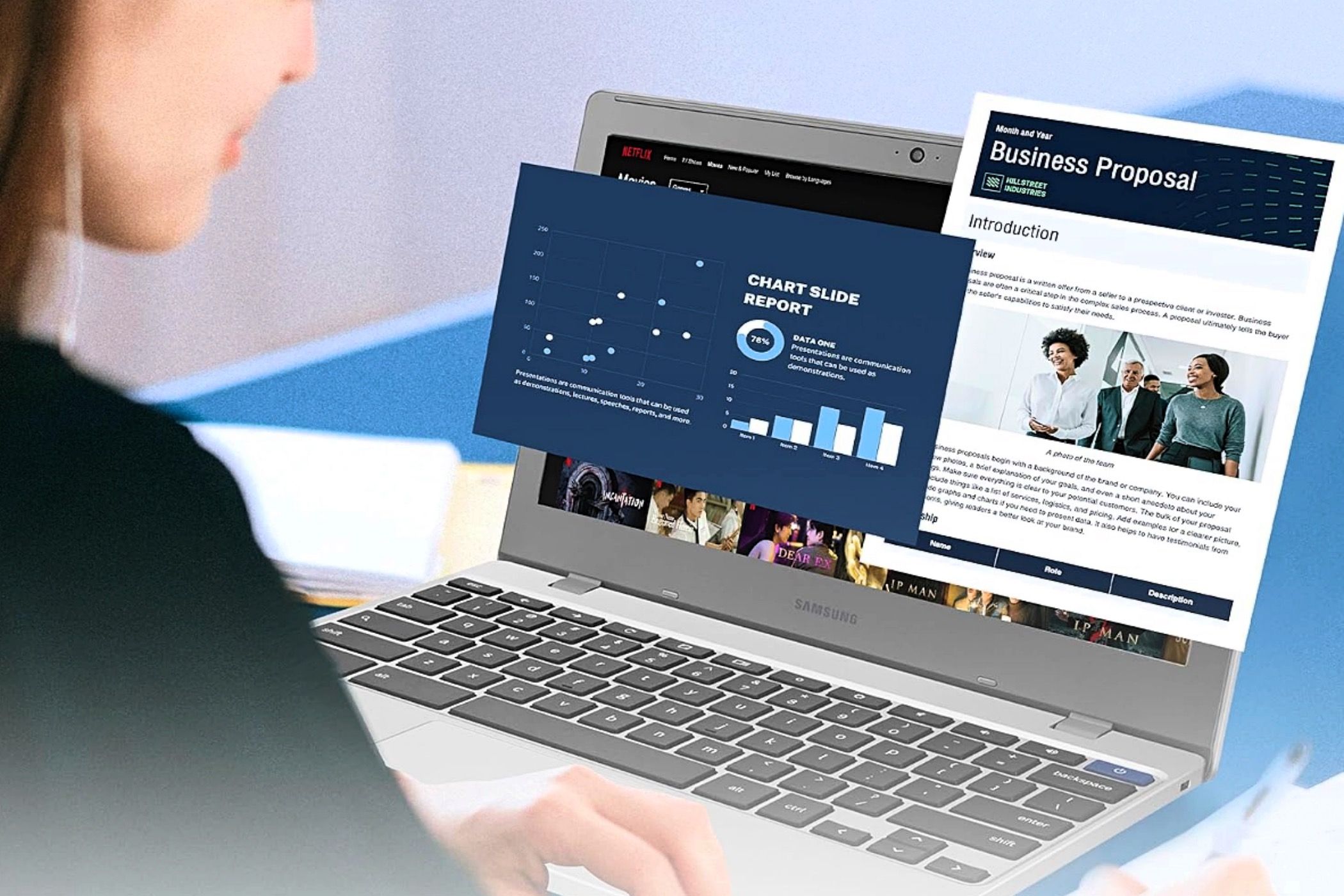 Samsung
Samsung
A Samsung Chromebook 4+ jó választás, ha alapszintű laptopra van szüksége a mindennapi feladatokhoz alacsony áron. Intel Celeron N4020 processzorral rendelkezik, amely jó alapot biztosít az alapvető számítási feladatokhoz. Ez egy kiváló irodai kiegészítő, amely elvégzi a munkát.
A 4 GB DDR4 RAM-mal és a 64 GB eMMC tárhellyel a mindennapi feladatokon túlmenően könnyű videószerkesztést és barebone játékot is megbír. A teljesítmény szerény lehet, és a multitasking időnként akadozhat, de ennél az árnál nem is várhat többet.
A Full HD kijelző kellemes meglepetés. Éles, élénk filmeket és tévéműsorokat streamelhet. Ennek a modellnek 11,6 hüvelykes képernyője van, de ha ez túl kicsi az Ön számára, van egy 15,6 hüvelykes modell, valamivel magasabb áron. A legtöbb Chromebookhoz hasonlóan azonban a tárhely korlátozott a felhőszolgáltatásokkal való tervezett integrációjuk miatt.
 Samsung Chromebook 4+
Samsung Chromebook 4+
Legmegfizethetőbb
A Samsung Chromebook 4+ megfizethető megoldást kínál mindennapi számítástechnikai igényeire. Kedvező árának köszönhetően ez a laptop megbízható megoldást kínál az alapvető feladatok elvégzésére a funkcionalitás feláldozása nélkül.
Profik
- Jó akkumulátor élettartam
- Könnyű és hordozható
- Full HD kijelző
- Könnyű és hordozható
- Két USB-C port
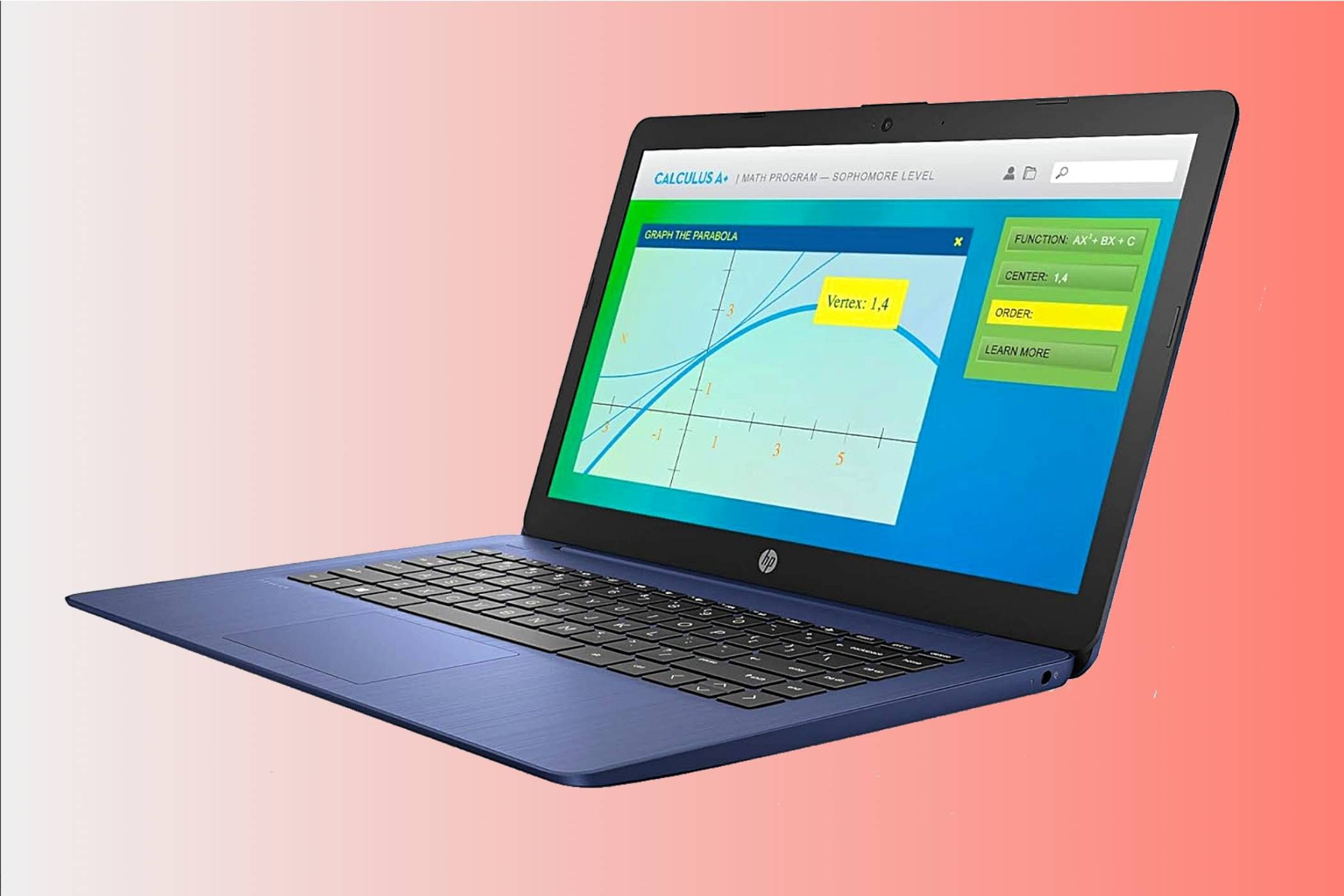 HP
HP
Érdemes megfontolni a 14 hüvelykes HP Stream-et, ha a legalacsonyabb árú laptop megtalálása az alapvető mindennapi számítástechnikai feladatok elvégzéséhez a legfontosabb. Az Intel Celeron N4000 processzorral, 4 GB RAM-mal és 64 GB eMMC tárhellyel rendelkező modell jó választás az irodába. Ez a legolcsóbb választás, és képes kezelni az alapvető napi termelékenységi feladatokat.
Ha azonban több energiára van szüksége, miközben szilárdan a költségvetési árkategóriában marad, megnövelt RAM és nagyobb, akár 32 GB-os, illetve 576 GB-os (64 GB eMMC plusz 512 GB-os kártya) tárhely áll rendelkezésre.
A HD-kijelző kiválóan alkalmas a webböngészésre vagy a tartalmak streamelésére az ebédszünetben. A látvány elég világos és tiszta beltéri használatra, bár előfordulhat, hogy a kijelző nem optimális minőségű az esti filmek és műsorok élvezetéhez.
 HP Stream 14 hüvelykes
HP Stream 14 hüvelykes
A legjobb a termelékenység szempontjából
195 USD 260 USD Takarítson meg 65 USD-t
A 14 hüvelykes HP Stream kiváló áron elérhető azok számára, akik pénztárcabarát megoldást keresnek a mindennapi számítástechnikai feladatokhoz. Könnyű és kompakt kialakítása kényelmes hordozhatóságot biztosít munkához vagy szabadidőhöz, így praktikus választás a szűkös költségvetéssel rendelkezők számára.
Profik
- A legalacsonyabb ár
- Kompakt és könnyű kialakítás
- Egy éves Microsoft 365-előfizetés és 1 TB OneDrive tárhely
- Kiváló akkumulátor-élettartam
Hátrányok
- A kijelző nem Full HD
- Nincs USB-C port
 Lenovo
Lenovo
Snapdragon SC7180 processzorával és Qualcomm Adreno Graphics-jával a Lenovo IdeaPad Duet 5 kiváló 2 az 1-ben. A készülék 4 GB RAM-mal és 64 GB SSD-vel rendelkezik. Ez a kapacitás egyesek számára nem elég; a Chrome OS felhőalapú számítástechnikával azonban enyhítheti.
Mint a legtöbb ebben az árkategóriában lévő laptop, ez is jól teljesít a mindennapi irodai feladatoknál és a webböngészésnél, miközben könnyű játékot és szerkesztést is kínál. A Duet 5 azonban a gyönyörű, 13,3 hüvelykes OLED érintőképernyője jeleskedik. A Full HD kijelző, a 400 nites csúcsfényerő és a 100 százalékos DCI-P3 színskála révén a képek a legjobbak közé tartoznak ebben az árkategóriában.
 Lenovo IdeaPad Duet 5 Chromebook
Lenovo IdeaPad Duet 5 Chromebook
Legjobb 2 az 1-ben
A Lenovo IdeaPad Duet 5 Chromebook lenyűgöző, 13,3 hüvelykes OLED-kijelzőjével, Full HD felbontásával és kiváló csúcsfényerősségével tűnik ki, amelyek mind hozzájárulnak ahhoz, hogy egy laptop ebben az árkategóriában meglepően jó látványt nyújtson. A kivételes akkumulátor-élettartam mellett ez a 2-az-1-ben elragadó, mégis megfizethető élményt nyújt.
Profik
- Kivételes akkumulátor-élettartam
- Gyönyörű érintőképernyős OLED kijelző
- 1080p webkamera
- Könnyű és hordozható
Hátrányok
- Nincs fejhallgató-csatlakozó
- Korlátozott portok
- Kis tárolókapacitás
Tartalomjegyzék
A legjobb olcsó laptop játékokhoz: Acer Nitro 5
 Acer
Acer
A nagy teljesítményű Ryzen 7 5800H processzorral és az NVIDIA DLSS technológiát alkalmazó RTX 3060 GPU-val az Acer Nitro 5 (AN515-45-R92M modell) nevetséges értéket kínál a pénztárcabarát játékosok számára. Ezenkívül 16 GB RAM-mal és 512 GB SSD-tárhellyel büszkélkedhet, és bőven van benne hely a frissítésekhez, ha készen áll egy-két fokozattal feljebb lépni.
Ez a nagy, nehéz, vésett külsejű laptop testreszabható, négyzónás RGB háttérvilágítással rendelkezik, amely megvilágítja a robusztus billentyűzetet, amely elég nagy kattanással bír. Természetesen úgy néz ki, mint a játékosok számára, és rengeteg porttal büszkélkedhet.
Azonban ezen az áron nem lehet mindent a maga módján. A 15,6 hüvelykes IPS-kijelző kissé halványabb, a színek pedig kissé tompítottak. De éles Full HD felbontást kap, maximum 144 Hz-es frissítési gyakorisággal a vajsima látvány és a csökkentett elmosódás érdekében.
 Acer Nitro 5
Acer Nitro 5
A legjobb játékhoz
Az Acer Nitro 5 bejelöli a legtöbb négyzetet, amelyekre számítani lehet egy olcsó játéklaptop esetében. 144 Hz-es frissítési frekvenciával, robusztus RGB-háttérvilágítású billentyűzettel és minden tekintetben kiváló teljesítménnyel büszkélkedhet, amely felülmúlja a legtöbb játék laptopot ebben az árkategóriában.
Profik
- Kiváló teljesítmény és áregyensúly
- Csendesen és viszonylag hűvösen fut
- Könnyen bővíthető
- 144 Hz, Full HD kijelző
Hátrányok
- Korlátozott akkumulátor-élettartam
- Átlag alatti hangzás
- Kicsit tompa a kijelző
GYIK
K: Mi a különbség a Windows laptop és a Chromebook között?
Számos jelentős különbség van a Windows laptopok és a Chromebookok között. A legnyilvánvalóbb, hogy előbbi Microsoft Windowson fut, míg utóbbi a Google Chrome operációs rendszerét használja. Azonban sok más különbséget is figyelembe kell venni, amikor Windows laptopot vagy Chromebookot választ.
K: Mennyi RAM-ra van szüksége egy laptopnak?
A szükséges RAM mennyisége a tervezett célhoz viszonyítva. Dióhéjban: 4 GB RAM-mal meg lehet boldogulni, ha laptopja olyan alapvető mindennapi feladatokat végez, mint a webböngészés, Word-dokumentumok létrehozása vagy akár a Netflix streamelése. Javasoljuk azonban, hogy 8 GB-os laptopot vásároljon, különösen, ha többfeladatos munkát végez.
Egy játékos laptopnál egyesek szerint 8 GB elegendő a könnyű játékhoz, de ennél komolyabbhoz legalább 16 GB szükséges. CPU-igényes alkalmazásokhoz, például grafikusok vagy építészek számára, valami erősebbre lesz szüksége, és 32 GB-nak kell fedeznie.
K: Hogyan csatlakoztathatom a laptopomat egy külső kijelzőhöz?
Szüksége lesz egy videokimeneti portra a laptopon, például HDMI-re, DisplayPortra vagy USB-C-re, valamint egy megfelelő kábelre, amely illeszkedik a külső kijelző és a laptop portjaihoz.
A kábel csatlakoztatása után kapcsolja be a külső kijelzőt. Ha nem látja a laptop képernyőjét, konfigurálnia kell a beállításokat. Ezt úgy teheti meg, hogy jobb gombbal kattint, és kiválasztja a „Kijelző beállításai” lehetőséget, vagy MacBookon lépjen a „Rendszerbeállítások/Beállítások”, majd a „Kijelzők” elemre.
Innen kiválaszthatja, hogyan szeretné megjeleníteni laptopja képernyőjét a külső képernyőn. Kiválaszthatja az „Extend” lehetőséget, amely lehetővé teszi, hogy a külső képernyő a laptop kiterjesztéseként működjön; „Duplikáció”, amely pontosan tükrözi a számítógépén található tartalmat; vagy a „Second Screen Only”, amely letiltja a laptop képernyőjét, és az összes tartalmat a külső kijelzőre viszi át.
K: Mi az a Thunderbolt, és szükségem van rá laptopon?
A Thunderbolt egyesíti az adatátvitelt, a videokimenetet és az energiaellátást. Az egykor kizárólag a MacBookokra jellemző, nagy sebességű kapcsolat, amely ugyanazt a csatlakozót használja, mint az USB-C, és most széles körben elérhető. A Thunderbolt és az USB-C azonban nem ugyanaz, és a Thunderbolt számos előnnyel büszkélkedhet, beleértve a nagyobb adatátviteli sebességet is.
Nem feltétlenül kell Thunderbolt, de előnyös, ha sok adatot viszünk át, több nagy felbontású kijelzőt használunk, vagy külső grafikus kártyát használunk. Ha azonban csak egy kijelzőt használ, nem visz át nagy adatfájlokat, és csak a laptopját használja az internetböngészésre és a könnyű termelékenységi munkára, az USB-C bőséges teljesítményt nyújt.
K: Hogyan tilthatom le a laptopom billentyűzetét?
Általában nem tanácsos véglegesen letiltani a laptop billentyűzetét. A laptopok legtöbb funkciójának elengedhetetlen eleme. Tehát bármilyen oka is van a laptop billentyűzetének letiltására, a folytatás előtt győződjön meg arról, hogy van más beviteli mód. A Windows billentyűzetet ideiglenesen vagy véglegesen letilthatja; Ha ez utóbbi, akkor bizonyosodjon meg arról, hogy meg szeretné tenni, mielőtt folytatná.

